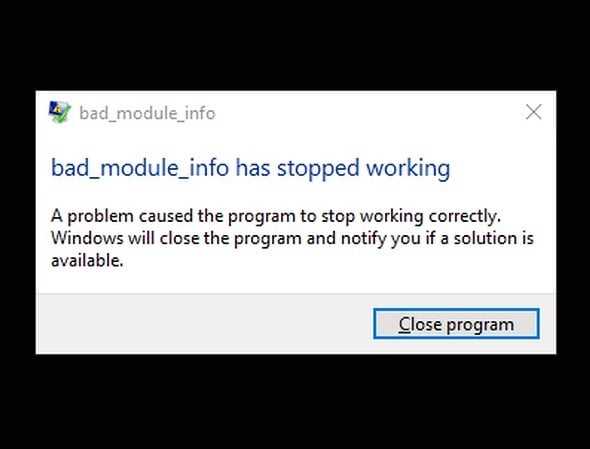
Fortnite – одна из самых популярных онлайн-игр в мире, но даже она не застрахована от технических проблем. Одной из таких проблем является ошибка BadModuleInfo, которая может возникнуть у игроков и привести к зависанию или вылету игры. Если вы столкнулись с данной ошибкой, не отчаивайтесь: в этом статье мы расскажем вам о нескольких методах, которые помогут решить проблему и вернуться к игре в Fortnite.
Первым шагом для исправления ошибки BadModuleInfo является перезапуск игры. Убедитесь, что игра полностью закрыта, включая все процессы, связанные с Fortnite. Затем откройте игру снова и проверьте, возникла ли ошибка еще раз. Если ошибка сохраняется, переходите к следующему шагу.
Далее вы можете попробовать обновить драйверы видеокарты. Устаревшие или несовместимые драйверы могут быть причиной многих проблем, включая ошибку BadModuleInfo. Посетите сайт производителя вашей видеокарты, найдите последнюю версию драйвера для вашей модели и установите его. После установки перезапустите компьютер и запустите Fortnite снова.
Если перезапуск игры и обновление драйверов не решили проблему, вы можете попробовать выполнить проверку целостности файлов игры. Откройте клиент Epic Games Launcher и выберите Fortnite в библиотеке. Щелкните правой кнопкой мыши на игре и выберите «Проверить», чтобы начать проверку файлов игры. Данная процедура может занять некоторое время, и после ее завершения проверьте, исправилась ли ошибка BadModuleInfo.
- Как избавиться от ошибки Bad_Module_Info в Fortnite
- Почему возникает ошибка Bad_Module_Info и как ее исправить
- Неполадки с файлами запуска игры
- Проблемы с обновлением драйверов видеокарты
- Конфликт с программным обеспечением сторонних разработчиков
- Полное руководство по устранению ошибки Bad_Module_Info
- Проверьте целостность файлов игры
- Обновите драйверы видеокарты и DirectX
- Выполните чистую загрузку системы
Как избавиться от ошибки Bad_Module_Info в Fortnite
Ошибка Bad_Module_Info в Fortnite может привести к неприятным проблемам при запуске игры и возникновению вылетов. Однако есть несколько методов, которые могут помочь исправить эту ошибку.
- 1. Перезапустить компьютер: иногда простое перезапуск компьютера может решить проблему и устранить ошибку Bad_Module_Info.
- 2. Обновить драйверы видеокарты: устаревшие или поврежденные драйверы видеокарты могут быть причиной ошибки Bad_Module_Info. Проверьте официальный сайт производителя видеокарты и загрузите самые свежие драйверы.
- 3. Проверить целостность игровых файлов: некорректные или поврежденные файлы игры также могут вызывать ошибку Bad_Module_Info. Откройте клиент Epic Games Launcher, нажмите правой кнопкой мыши на Fortnite в библиотеке игр, выберите «Свойства» и затем вкладку «Локальные файлы». Нажмите «Проверить» и дождитесь завершения проверки целостности файлов.
- 4. Отключить антивирусное программное обеспечение: иногда антивирусное ПО может блокировать некоторые процессы игры и вызывать ошибку Bad_Module_Info. Попробуйте временно отключить антивирусное программное обеспечение и запустить игру снова.
- 5. Отключить режим совместимости: если у вас установлен режим совместимости для файла Fortnite, попробуйте его отключить. Найдите исполняемый файл Fortnite, щелкните на него правой кнопкой мыши, выберите «Свойства», перейдите во вкладку «Совместимость» и уберите галочку с «Запускать эту программу в режиме совместимости».
Если ни один из этих методов не помог исправить ошибку Bad_Module_Info, попробуйте обратиться в службу поддержки Epic Games для получения дополнительной помощи.
Почему возникает ошибка Bad_Module_Info и как ее исправить

Главная причина возникновения ошибки Bad_Module_Info связана с проблемами в работе модулей DirectX или драйверов графической карты. Это может быть вызвано несовместимостью между установленными драйверами и игрой или неполадками в работе DirectX, которые могут произойти после установки обновлений операционной системы или другого программного обеспечения.
Есть несколько вариантов, как исправить ошибку Bad_Module_Info:
- Обновите драйверы графической карты до последней версии. Вы можете сделать это путем посещения официального веб-сайта производителя вашей графической карты и загрузки последней версии драйвера. После установки нового драйвера перезагрузите компьютер и проверьте, решена ли проблема.
- Переустановите игру Fortnite. В некоторых случаях проблему можно решить путем переустановки игры. Для этого сначала удалите игру из системы, затем загрузите и установите ее заново. После переустановки игры проверьте, устранена ли ошибка.
- Проверьте целостность файлов игры. Некоторые поврежденные файлы игры могут вызывать ошибку Bad_Module_Info. Чтобы исправить это, откройте клиент Epic Games и перейдите в библиотеку игр. На Fortnite нажмите правой кнопкой мыши и выберите «Проверить». Клиент автоматически проверит файлы игры на наличие ошибок и восстановит поврежденные файлы.
Если указанные выше методы не помогли исправить ошибку Bad_Module_Info, рекомендуется обратиться в службу технической поддержки Epic Games или поискать решение проблемы на форумах, посвященных игре Fortnite. Там вы можете найти другие варианты решения проблемы или получить дополнительную помощь от других пользователей.
Исправление ошибки Bad_Module_Info может потребовать некоторого времени и терпения, но при правильном подходе и выполнении указанных выше действий, вы должны сможете решить проблему и наслаждаться игрой Fortnite без каких-либо проблем.
Неполадки с файлами запуска игры
1. Поврежденные файлы запуска
Если во время загрузки или установки игры произошло прерывание, файлы запуска могли быть повреждены. Чтобы исправить эту проблему, необходимо перезагрузить клиент Epic Games и проверить целостность файлов. Для этого откройте клиент и перейдите в раздел Fortnite. Нажмите правой кнопкой мыши на значок игры, выберите «Параметры» и включите опцию «Проверить» подраздела «Проверить». Это позволит клиенту Epic Games проверить файлы на наличие повреждений и, при необходимости, загрузить недостающие файлы.
2. Нехватка места на диске
Если на вашем компьютере недостаточно свободного места на жестком диске, игра может испытывать проблемы с запуском. Убедитесь, что на диске, где установлена игра, достаточно места для работы приложения.
3. Проблемы с антивирусным программным обеспечением
Некоторые антивирусные программы могут блокировать исполняемые файлы игры, что может приводить к ошибке BadModuleInfo. Чтобы решить эту проблему, добавьте игру и исполняемые файлы в список исключений антивирусного программного обеспечения или временно отключите его.
4. Устаревшие драйверы видеокарты
Неправильно установленные или устаревшие драйверы видеокарты также могут вызывать ошибку BadModuleInfo. Обновите драйверы до последней версии с официального сайта производителя вашей видеокарты.
Исправление проблем с файлами запуска игры может помочь избежать ошибки BadModuleInfo и обеспечить более стабильную работу Fortnite.
Проблемы с обновлением драйверов видеокарты
Обновление драйверов видеокарты может быть важным шагом во многих ситуациях, включая исправление проблем с производительностью и совместимостью в играх, в том числе и в Fortnite. Однако, иногда обновление драйверов может вызвать нежелательные проблемы.
Вот несколько распространенных проблем, связанных с обновлением драйверов видеокарты:
- Сбой установки: Иногда обновление драйверов может завершиться неудачно из-за различных причин, например, из-за проблем с интернет-соединением или неправильной загрузки драйверов.
- Снижение производительности: В некоторых случаях, обновление драйверов может привести к снижению производительности видеокарты. Это может быть связано с несовместимостью обновленных драйверов с другими компонентами компьютера или с неправильными настройками.
- Возникающие ошибки: Иногда после обновления драйверов могут возникать ошибки, которые могут привести к сбоям игры или даже к сбою всей системы. Это может быть связано с багами в новых версиях драйверов или с несовместимостью с другими программами.
Если вы столкнулись с проблемами после обновления драйверов видеокарты, вам могут понадобиться следующие шаги:
- Откат к предыдущей версии: Если проблема возникла после обновления драйверов, попробуйте вернуться к предыдущей версии драйверов. Для этого можно использовать утилиты вроде «Диспетчера устройств» или специальные программы для установки и удаления драйверов.
- Поиск обновлений: Возможно, проблема связана с устаревшими драйверами, и вам просто нужно обновить их до последней версии. Проверьте официальный сайт производителя видеокарты и загрузите самую последнюю версию драйверов для вашей модели.
- Переустановка драйверов: Если процесс обновления драйверов не завершился должным образом, попробуйте полностью удалить старые драйверы и установить их заново. Для этого можно использовать специальные программы для удаления драйверов или встроенные инструменты Windows.
- Связаться с поддержкой: Если проблема не удается решить самостоятельно, свяжитесь с поддержкой производителя видеокарты или посетите их официальный форум для получения помощи. Там вы можете найти информацию о известных проблемах с драйверами и возможных решениях.
Важно помнить, что обновление драйверов видеокарты может быть полезным, но в случае возникновения проблем, необходимо принять меры для их устранения. Следуйте этим рекомендациям и ваши проблемы с обновлением драйверов могут быть успешно решены.
Конфликт с программным обеспечением сторонних разработчиков
Ошибка BadModuleInfo в Fortnite может возникать из-за конфликта с программным обеспечением сторонних разработчиков, которое установлено на вашем компьютере. Некоторые программы могут вмешиваться в работу игры и вызывать сбои.
Возможны следующие причины конфликта:
- Антивирусное программное обеспечение: некоторые антивирусные программы могут защищать компьютер от потенциально вредоносных файлов, блокируя работу определенных компонентов игры.
- Особенности программного обеспечения драйвера: некоторые драйвера, особенно сторонние, могут вызывать конфликты с игрой. Это может быть связано с неправильным обновлением драйвера или его несовместимостью.
- Дополнительное программное обеспечение: иногда установка определенного программного обеспечения может привести к конфликту с игрой. Это может быть связано с программами записи или стриминга экрана, программами наложения на изображение и т.д.
Чтобы решить проблему, связанную с конфликтом программного обеспечения сторонних разработчиков, вы можете попробовать следующие решения:
- Отключите антивирусное программное обеспечение: временно отключите или выключите антивирусную программу, чтобы проверить, не блокирует ли она работу игры.
- Обновите драйвера: проверьте, доступны ли новые обновления для вашего драйвера видеокарты и других компонентов системы. Установите их, если это необходимо, чтобы обеспечить совместимость с игрой.
- Деинсталлируйте подозрительное программное обеспечение: если вы установили какое-либо новое программное обеспечение перед появлением ошибки BadModuleInfo, попробуйте удалить его и проверить, решает ли это проблему.
- Свяжитесь с разработчиками игры: если проблема не устраняется после применения вышеперечисленных решений, свяжитесь с разработчиками игры для получения дальнейшей помощи. Они могут предоставить более специфические инструкции для вашей ситуации.
Решение проблемы BadModuleInfo может потребовать некоторого времени и терпения, но, следуя этим руководствам, вы сможете повысить шансы на успешное устранение ошибки.
Однако, прежде чем принимать какие-либо меры, рекомендуется создать резервную копию важных данных на вашем компьютере, чтобы в случае неудачи можно было восстановить систему.
Полное руководство по устранению ошибки Bad_Module_Info
В этом полном руководстве вы найдете несколько решений, которые помогут вам исправить ошибку Bad_Module_Info и продолжить играть в Fortnite без проблем.
- Перезагрузите компьютер: Прежде чем пробовать другие решения, попробуйте просто перезагрузить компьютер. Иногда это может помочь устранить неполадки программного обеспечения, которые вызывают ошибку Bad_Module_Info.
- Обновите драйверы видеокарты: Устаревшие или поврежденные драйверы видеокарты могут быть причиной ошибки Bad_Module_Info. Проверьте, установлены ли на вашем компьютере последние версии драйверов видеокарты и обновите их, если это необходимо. Вы можете скачать драйверы с официального веб-сайта производителя видеокарты.
- Отключите программное обеспечение сторонних производителей: Некоторое программное обеспечение сторонних производителей может вызывать конфликты с Fortnite и приводить к ошибке Bad_Module_Info. Попробуйте временно отключить антивирусное программное обеспечение или любое другое подобное ПО, чтобы увидеть, решит ли это проблему.
- Проверьте целостность файлов игры: Оригинальные файлы игры могут быть повреждены, что также может вызывать ошибку Bad_Module_Info. Чтобы исправить эту проблему, откройте клиент Epic Games Launcher и выберите Fortnite из списка установленных игр. Затем нажмите на кнопку «Настройки» и выберите «Проверить» в разделе «Целостность файлов». Это запустит процесс проверки и восстановления поврежденных файлов игры.
- Переустановите игру: Если никакие из вышеперечисленных решений не помогли, попробуйте переустановить игру полностью. Для этого удалите Fortnite с вашего компьютера и затем загрузите и установите последнюю версию игры с официального веб-сайта Epic Games.
Эти шаги должны помочь вам исправить ошибку Bad_Module_Info в Fortnite и позволить вам наслаждаться игрой без проблем. Если проблема сохраняется, рекомендуется обратиться в службу поддержки Fortnite для получения дополнительной помощи и рекомендаций.
Проверьте целостность файлов игры
Одной из причин ошибки BadModuleInfo в Fortnite может быть повреждение файлов игры. Чтобы исправить эту ошибку, вам следует проверить целостность файлов игры. Вот как это сделать:
- Запустите клиент Epic Games и перейдите в раздел Библиотека.
- Найдите Fortnite в списке установленных игр и щелкните правой кнопкой мыши по нему.
- В появившемся контекстном меню выберите «Проверить».
Это запустит процесс проверки целостности файлов игры. Программа Epic Games Launcher автоматически просканирует файлы Fortnite и, если будет обнаружено повреждение, добавит недостающие или исправит поврежденные файлы.
Пожалуйста, имейте в виду, что процесс проверки может занять некоторое время, в зависимости от скорости вашего интернет-соединения и общей нагрузки на серверы Epic Games. Вам также может потребоваться достаточное количество свободного места на жестком диске для загрузки и установки обновленных файлов игры.
После завершения процесса проверки целостности файлов игры перезапустите Fortnite и проверьте, исправилась ли ошибка BadModuleInfo. Если проблема все еще остается, попробуйте выполнить другие рекомендации из нашего руководства, чтобы найти решение для вашего конкретного случая.
Обновите драйверы видеокарты и DirectX

Одной из причин возникновения ошибки BadModuleInfo в Fortnite может быть несовместимость установленных драйверов видеокарты или устаревшая версия DirectX. Чтобы исправить эту проблему, рекомендуется обновить драйверы видеокарты и установить последнюю версию DirectX на вашем компьютере.
Драйверы видеокарты отвечают за правильную работу графического процессора и управление графическими ресурсами. Устаревшие или несовместимые драйверы могут вызывать ошибки во время игры.
Для обновления драйверов видеокарты следуйте инструкциям производителя вашей видеокарты. Обычно это позволяет сделать специальная утилита, которая идет в комплекте с драйверами или может быть загружена с официального веб-сайта.
Кроме того, недостаточная или неправильно установленная версия DirectX также может вызывать ошибку BadModuleInfo. DirectX — это пакет программных компонентов, который обеспечивает работу мультимедийных приложений, включая игры.
Для проверки версии DirectX на вашем компьютере выполните следующие действия:
Шаг 1: Нажмите клавишу «Win + R» на клавиатуре, чтобы открыть окно «Выполнить».
Шаг 2: Введите команду «dxdiag» и нажмите клавишу «Enter».
Шаг 3: В открывшемся окне «Диагностика DirectX» найдите строку «Версия DirectX» и проверьте, какая версия установлена на вашем компьютере.
Если у вас устаревшая версия DirectX или отсутствуют необходимые компоненты, рекомендуется загрузить и установить последнюю версию DirectX с официального веб-сайта Microsoft.
Обновление драйверов видеокарты и DirectX поможет устранить возможные проблемы совместимости и исправить ошибку BadModuleInfo в Fortnite. Если после этих действий ошибка продолжает возникать, рекомендуется обратиться в службу поддержки разработчиков игры для получения дополнительной помощи.
Выполните чистую загрузку системы
Выполнение чистой загрузки системы поможет вам выяснить, влияет ли на появление ошибки BadModuleInfo в Fortnite какое-либо стороннее приложение или служба. Следуйте этим шагам, чтобы выполнить чистую загрузку системы:
- Нажмите клавишу Win + R на клавиатуре, чтобы открыть окно «Выполнить».
- Введите «msconfig» в поле и нажмите Enter.
- В открывшемся окне «Конфигурация системы» перейдите на вкладку «Общее».
- Выберите «Выборочная загрузка» и снимите флажки с пунктов «Загрузка системных служб» и «Загрузка элементов запуска».
- Нажмите «ОК» и перезагрузите компьютер.
После выполнения чистой загрузки системы проверьте, появляется ли ошибка BadModuleInfo в Fortnite. Если ошибка исчезла, то это может указывать на влияние какого-либо приложения или службы на появление ошибки. Вы можете постепенно включать приложения и службы, чтобы определить, какое из них вызывает проблему.

